iPhone의 충전 소리를 변경할 수 있다는 사실을 알고 계셨나요?
방법은 다음과 같습니다.

아이폰을 나만의 개성에 맞게 개인화할 수 있는 재미있는 방법이 많이 있습니다. 좀 더 확실한 방법으로는 찍은 사진을 잠금 화면이나 홈 화면 배경 화면으로 사용하거나 사용자 지정 앱 아이콘을 사용하여 다소 칙칙할 수 있는 기본 아이콘을 대체하는 등 시각적으로 변경하는 것이 있습니다. 최근 iOS 17로 업그레이드한 아이폰 사용자는 아이폰을 소유한 사람에게 전화를 걸 때 디스플레이 화면에 표시되는 내용을 사용자 지정하여 통화 화면 식별을 멋지게 꾸밀 수 있습니다.
iPhone 화면에 표시되는 내용을 변경하는 것 외에도 모바일 장치에서 들리는 소리를 더욱 흥미로운 것으로 조정할 수도 있습니다. 좋아하는 iPhone 연락처의 벨소리를 사용자 지정하여 전화가 걸려올 때 기본 "리플렉션" 대신 실제 노래가 재생되도록 할 수 있습니다. 또한 Siri의 음성을 수정하고 남성 또는 여성이 말하는 다양한 미국, 호주, 영국, 인도, 아일랜드 및 남아프리카 억양 중에서 선택할 수 있습니다. 일반적으로 대부분의 알림 음은 iPhone에서 변경할 수 있습니다. 대부분의 사용자가 모르는 사실은 기기를 충전하기 위해 플러그를 꽂을 때 iPhone에서 나오는 소리도 사용자 지정할 수 있다는 것입니다.
iPhone의 단축키 앱을 사용하여 충전 소리 자동화를 만드는 방법
벨소리가 활성화된 iPhone은 전원에 연결된 충전 코드에 연결하면 은은한 소리가 납니다. 기기가 실제로 충전 중이라는 것을 알리기 위한 사소한 소음처럼 보일 수 있지만, 단축키 앱을 사용하면 배터리를 충전하는 기본적인 작업을 이벤트에 더 집중할 수 있도록 설정할 수 있습니다.
이전에 사용해 본 적이 없다면 내장된 Apple 앱은 iPhone에서 다양한 작업을 자동화할 수 있는 편리한 도구입니다. 이미 최신 버전의 iOS로 업데이트했다는 가정 하에 이 앱을 사용하여 휴대폰을 충전하기 위해 연결할 때 다른 사운드가 재생되도록 iPhone을 조작하는 방법은 다음과 같습니다:
1. 바로 가기 앱을 실행합니다.
2. 하단 탐색 모음에서 자동화를 선택합니다.
3. 새 자동화를 탭하거나 "+" 기호를 누릅니다.
4. 개인 자동화 옵션을 스크롤하여 충전기를 선택합니다.
5. "연결됨" 및 "즉시 실행"이 선택되어 있는지 확인합니다. "실행 시 알림"을 토글할 필요가 없습니다.
6. 다음을 누릅니다.
[사용자 이름]의 iPhone이 전원에 연결되면'이라는 제목의 새 페이지가 화면에 표시됩니다. 이 페이지에서 iPhone을 충전할 때 일반적으로 들리는 차임음을 좀 더 재미있는 소리로 바꿀 수 있는 몇 가지 동작을 선택할 수 있습니다. 아래를 계속 읽으면서 옵션을 고려해 보세요.
단축키 자동화를 프로그래밍하여 iPhone의 충전 알림을 변경하는 방법
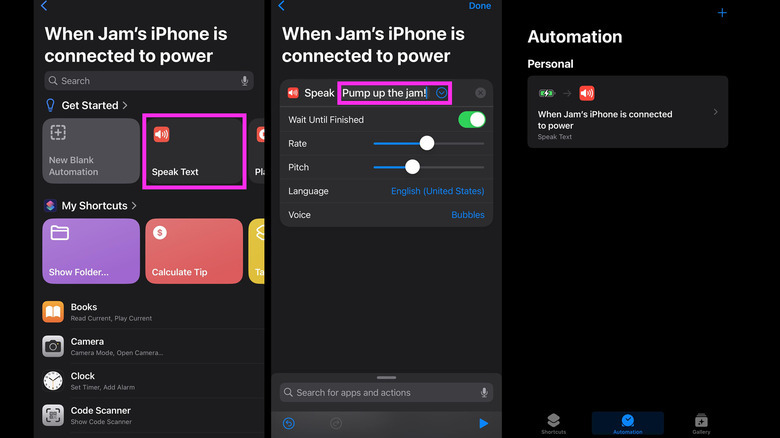
'[이름]의 iPhone이 전원에 연결되면' 페이지에 있는 동안 iPhone을 충전기에 연결할 때 수행하려는 다양한 동작 중에서 선택할 수 있습니다. 다음은 몇 가지 제안 사항입니다:
<시리에게 재치 있는 말을 하도록 하기: 이 옵션은 사용자의 개성과 창의성을 소소하게 드러낼 수 있는 잠재력을 가지고 있습니다.>.
1. 사용 가능한 동작 목록에서 "텍스트 말하기"를 선택합니다. 검색창을 사용하여 찾아서 탭할 수 있습니다.
2. "말하기" 옆의 텍스트 필드를 탭하고 기기를 충전기에 연결할 때 Siri가 큰 소리로 말해주기를 원하는 내용을 입력합니다.
3. 3. 문구 옆의 화살표를 탭하여 더 많은 수정 옵션을 표시합니다. 문구에 사용되는 속도, 음조 및 언어를 조정할 수 있습니다. 완전히 다른 음성으로 전환할 수도 있습니다.
4. 완료를 탭하여 자동화를 저장합니다.
<노래 재생하기: 이 작업을 수행하려면 Apple 음악에서 트랙을 다운로드해야 합니다. 또한 iPhone을 충전기에 연결하면 전체 곡이 재생되며, 재생 중에 기기를 분리하더라도 곡이 끝날 때까지 계속 재생됩니다.> >
1. 앱 목록을 스크롤하여 음악을 선택합니다.
2. "재생..."을 탭합니다.
3. 원하는 트랙을 찾습니다.
4. 3. 노래 옆에 있는 "+"를 탭합니다.
<음성 메모를 실행합니다: 음성 메모 앱을 통해 녹음한 내 목소리(또는 다른 사람의 목소리)가 재생됩니다.>
1. 앱 목록에서 음성 메모를 선택합니다.
2. "마지막으로 재생"을 선택합니다.
3. 가장 최근에 녹음한 파일이 선택되므로 음성 메모 앱을 실행하고 저장한 최신 파일이 충전할 때 재생할 파일인지 확인합니다.
iPhone의 충전 소리 변경에 대한 중요 참고 사항
현재로서는 iPhone을 충전기에 연결할 때 재생되는 차임 알림음을 기기 벨소리를 변경하는 것과 같은 방식으로 변경할 수 있는 간단한 방법은 없습니다. 바로 가기 앱은 알림이 울린 후 더 흥미로운 음악을 재생할 수 있는 방법을 제공할 뿐입니다. iPhone의 벨소리를 활성화한 경우 벨소리는 계속 들리지만 위에서 선택한 자동화 옵션이 그 뒤에 이어집니다. 차임음을 완전히 음소거하려면 iPhone의 왼쪽 스위치를 주황색으로 밀어서 무음 모드로 전환하는 방법밖에 없습니다. 이제 선택한 자동화가 먼저 차임음을 듣지 않고 재생됩니다.
바로 가기 앱에서 활성화한 충전기 관련 자동화는 iPhone이 무음 모드에 있든 없든 모두 트리거됩니다. 예를 들어, 사용자 지정 충전 소리를 제거하거나 공공장소에서 기기를 충전할 때 충전 소리가 울리지 않도록 하려면 바로 가기 앱을 실행하고 하단 메뉴에서 자동화를 선택한 다음 자동화를 왼쪽으로 스와이프하여 삭제해야 합니다.
'[ 기술 | IT | Technology ]' 카테고리의 다른 글
| 구글 픽셀 8의 숨겨진 기능 5가지 (0) | 2023.11.27 |
|---|---|
| 제2차 세계대전 체코슬로바키아의 소형 '탱켓'인 탄치크 조르 33(탄켓 패턴 1933)의 중대한 결함 (1) | 2023.11.26 |
| 애플 워치 키보드 알림 끄는 방법 및 계속 팝업되는 이유 (2) | 2023.11.13 |
| 아이폰으로 불안 심리 우울증 확인 하기 확인하는 방법 (1) | 2023.11.13 |
| MGM-140 ATACMS에 대한 이해 : 가격 및 기능 이해 (1) | 2023.11.13 |




댓글